WPS2019是一款很多小伙伴在日常办公中都会使用到的文档编辑处理软件,可以帮助大家轻松编辑各种文档,提高办公效率。有些小伙伴还不清楚wps该怎么设置表格底色,所以今天小编就为大家带来了设置表格底色的方法,感兴趣的小伙伴一起来看看吧。
方法步骤:
1、打开WPS2019,右键点击选中的表格区域选择边框和底纹菜单。
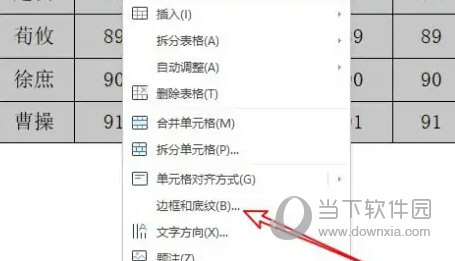
2、接着在打开的边框和底纹窗口,点击底纹选项卡。
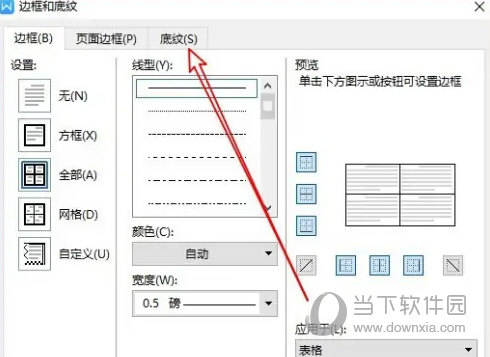
3、然后在打开的底纹窗口,点击填充下拉按钮。
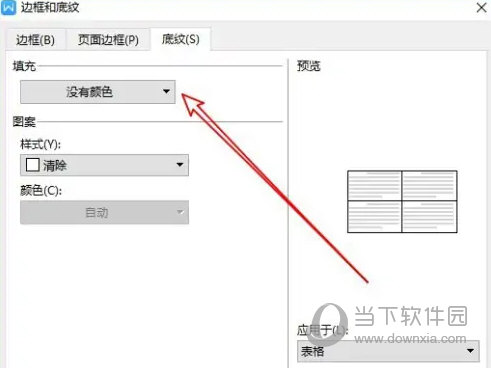
以上就是小编带来的软件设置表格底色方法了,小伙伴们只需要按照文章的步骤进行就可以轻松设置了,希望这篇文章能够帮助到大家。